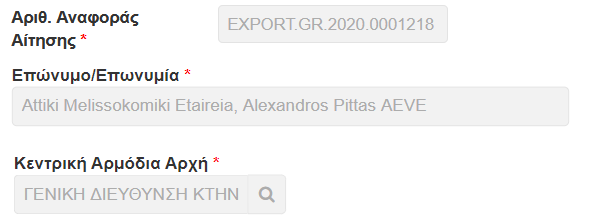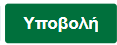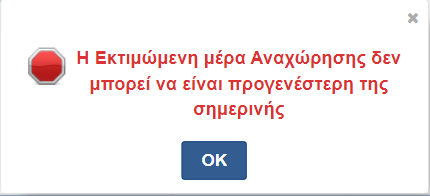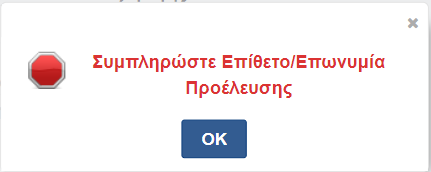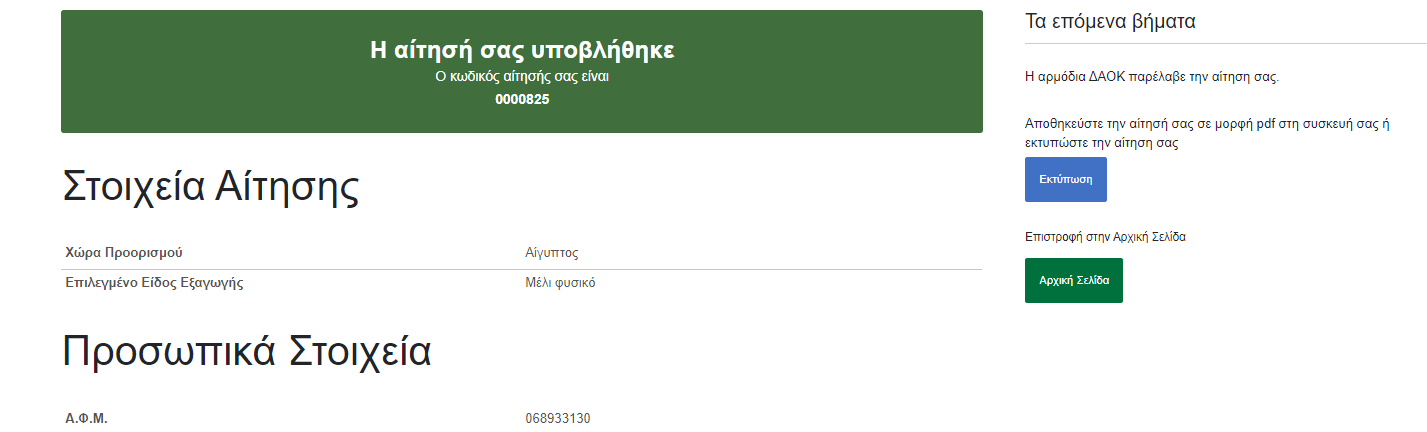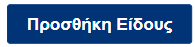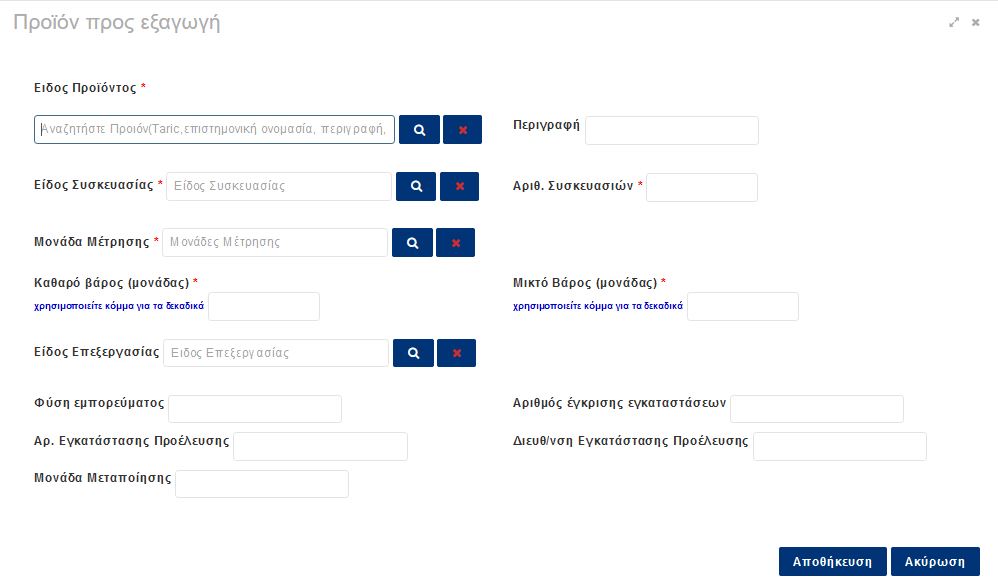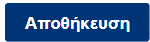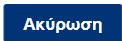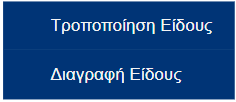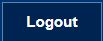Περιγραφή της Υπηρεσίας «Αίτηση Εξαγωγής Αγροτικών Προϊόντων»
Το Υπουργείο Αγροτικής Ανάπτυξης και Τροφίμων προσφέρει την επιχειρηματική πλατφόρμα «Αίτηση Εξαγωγής Αγροτικών Προϊόντων».
Η Ψηφιακή πλατφόρμα του Υπουργείου Αγροτικής Ανάπτυξης και Τροφίμων σχεδιάστηκε για τη διευκόλυνση του εξαγωγικού εμπορίου Ζώντων Ζώων, Προϊόντων Ζωϊκής προέλευσης και Ζωϊκών υποπροϊόντων προς τρίτες χώρες.
Στη βάση δεδομένων της ψηφιακής πλατφόρμας θα συγκεντρώνονται όλα τα παραγόμενα πιστοποιητικά εξαγωγής, σύμφωνα με τις προδιαγραφές και τις απαιτήσεις των διακρατικών συμφωνιών της χώρας με άλλες τρίτες χώρες. Ο ενδιαφερόμενος πολίτης – επιχείρηση θα έχει τη δυνατότητα να υποβάλλει σχετικό ψηφιακό αίτημα. Η αίτηση θα περιλαμβάνει όλα τα βασικά στοιχεία της αποστολής και θα προωθείται αυτόματα και με ψηφιακό τρόπο στην αρμόδια τοπική κτηνιατρική αρχή μέσω του ηλεκτρονικού συστήματος, που θα εγκρίνει ή θα απορρίπτει την αποστολή του φορτίου με την παραγωγή του ηλεκτρονικού πιστοποιητικού εξαγωγής.

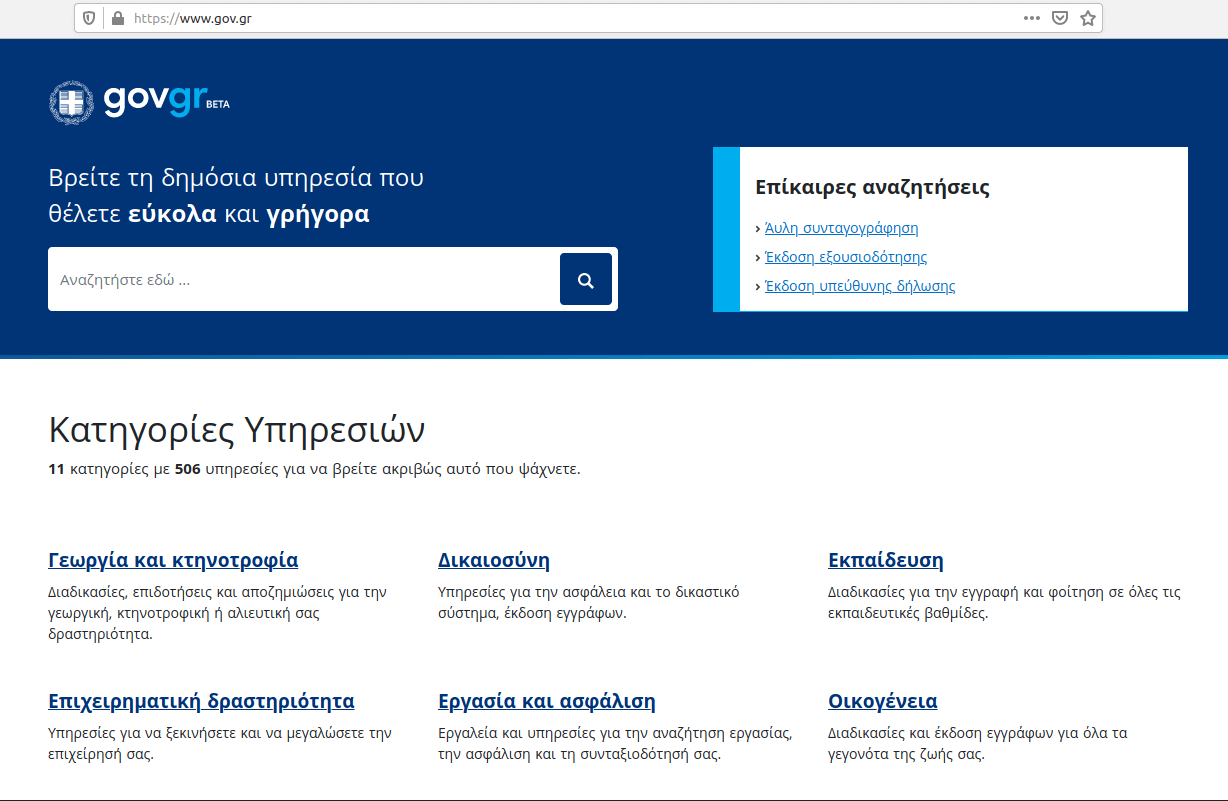
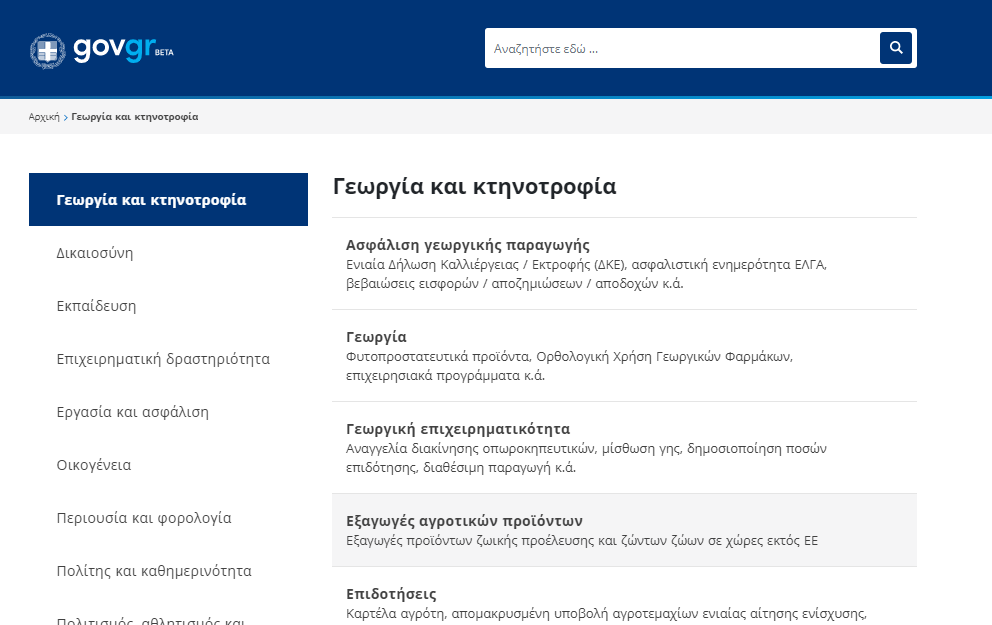

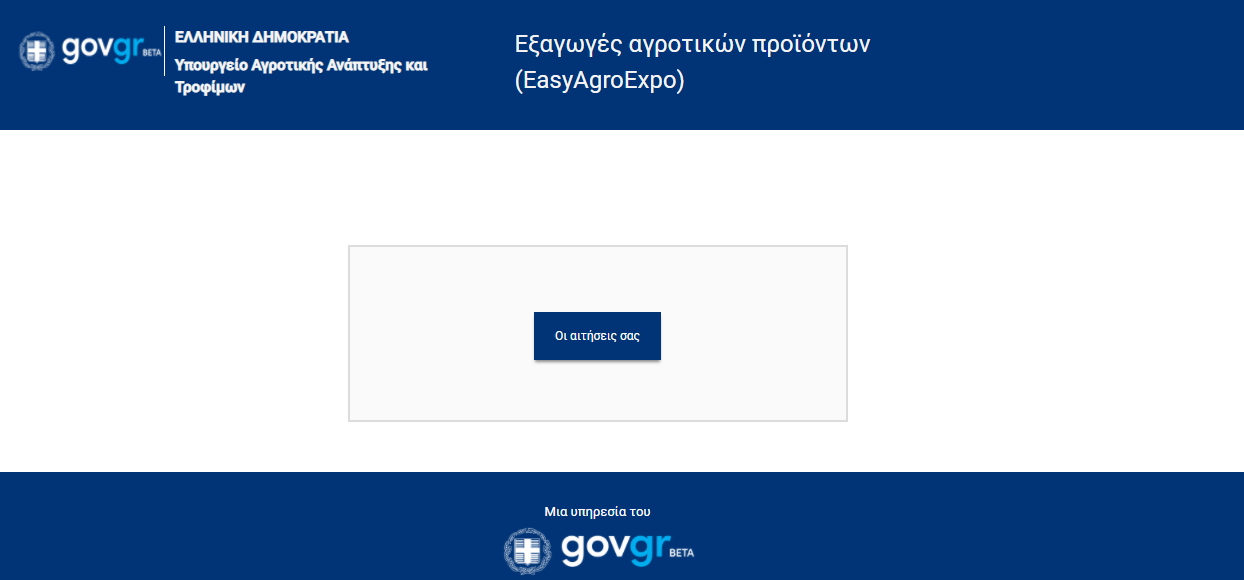
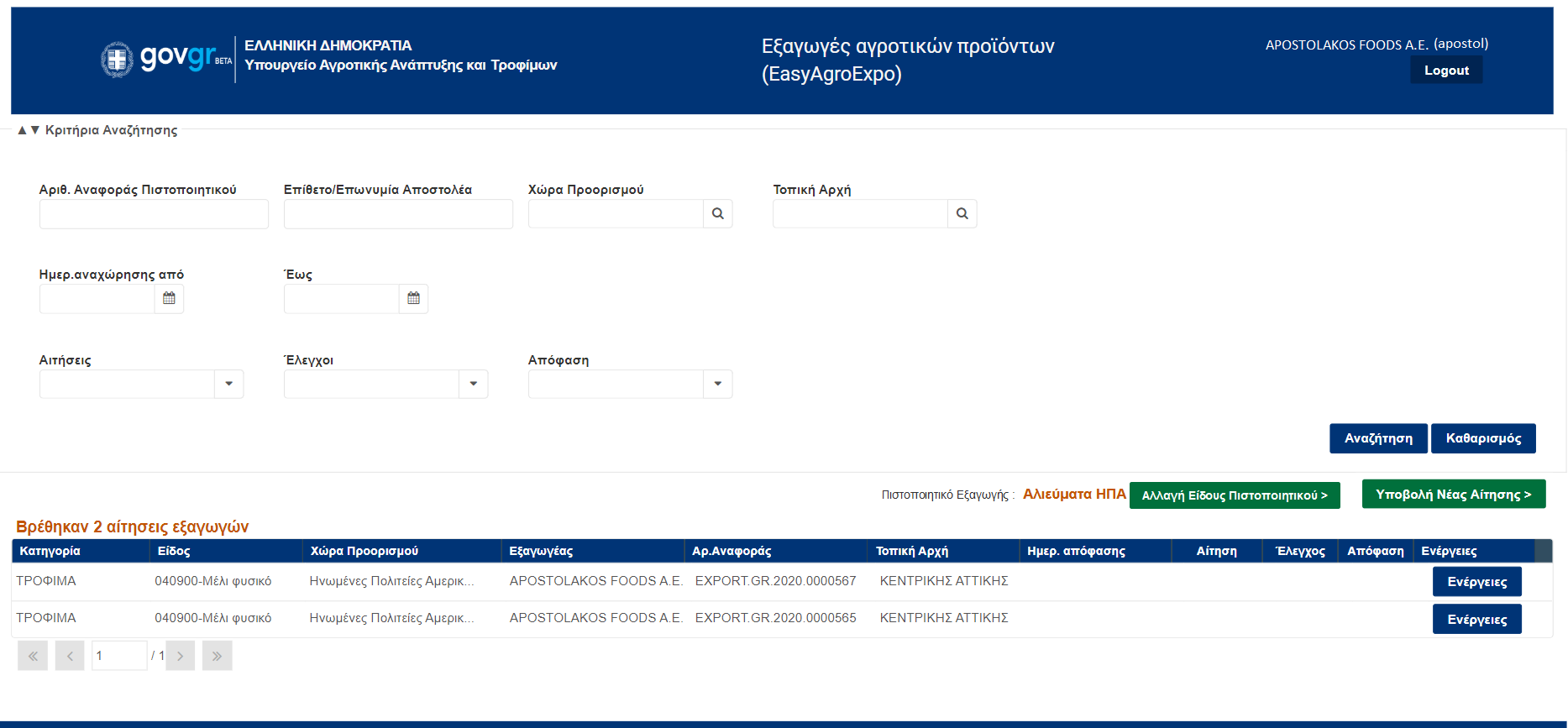
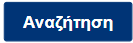
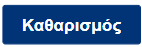

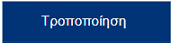
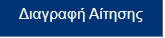
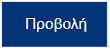
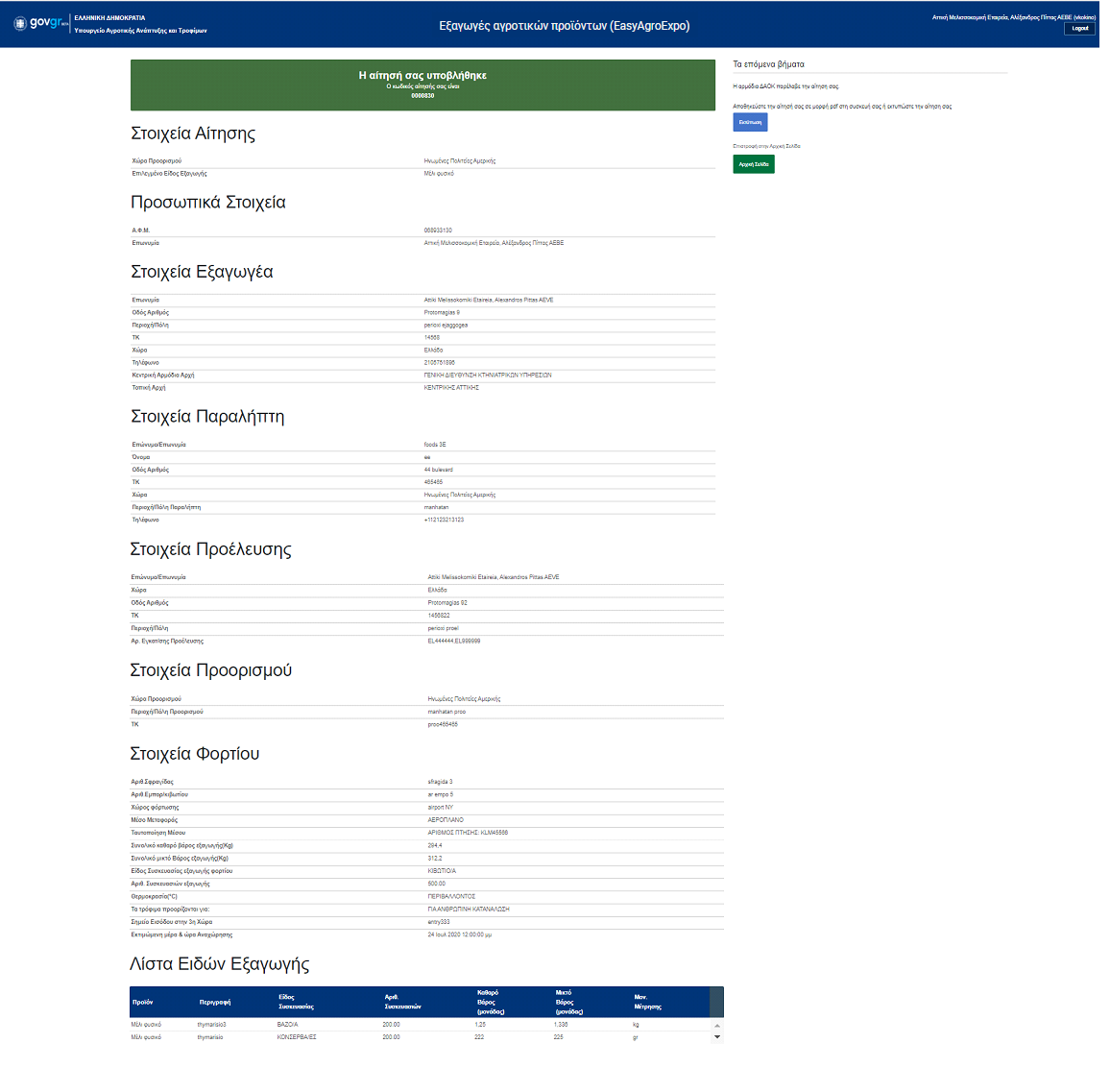
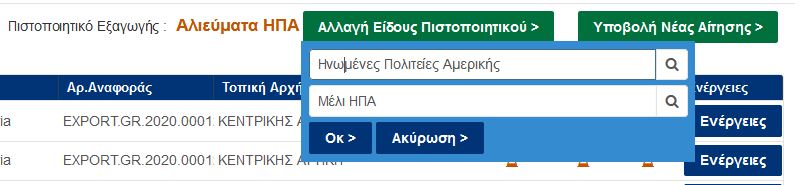
 , σας ανοίγει η φόρμα της αίτησης κενή.
, σας ανοίγει η φόρμα της αίτησης κενή.